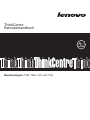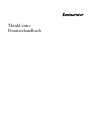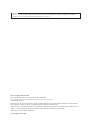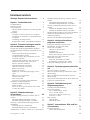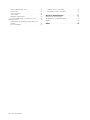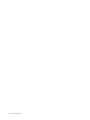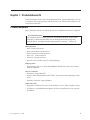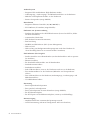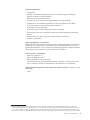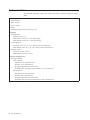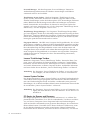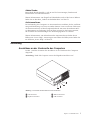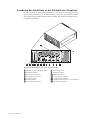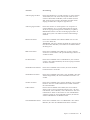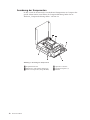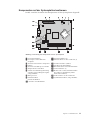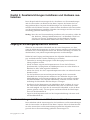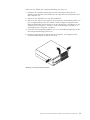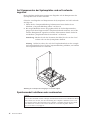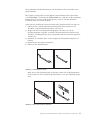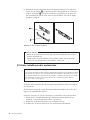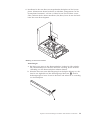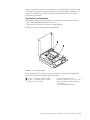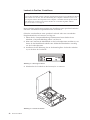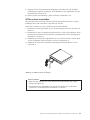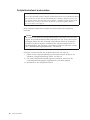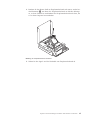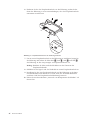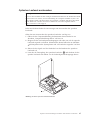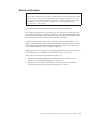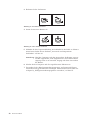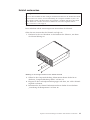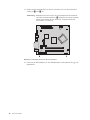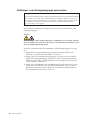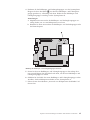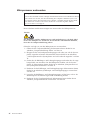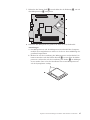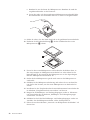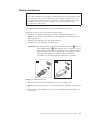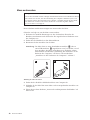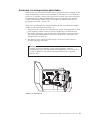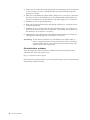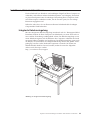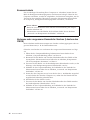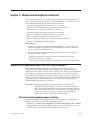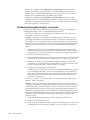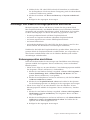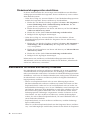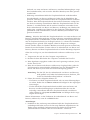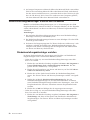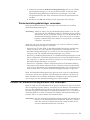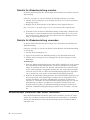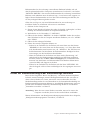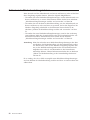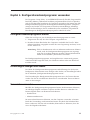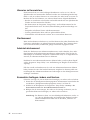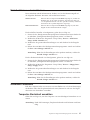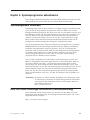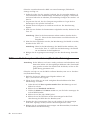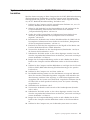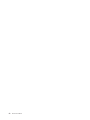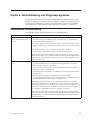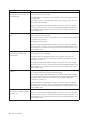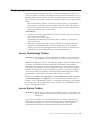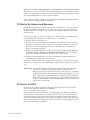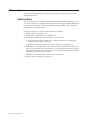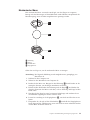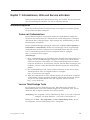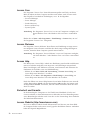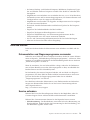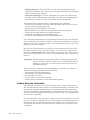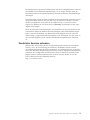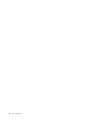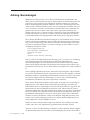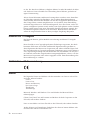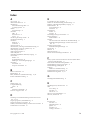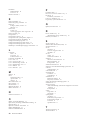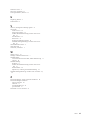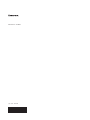Maschinentypen: 7522, 7560, 7610 und 7705
ThinkCentre
Benutzerhandbuch


ThinkCentre
Benutzerhandbuch

Hinweis
Lesen Sie vor dem Verwenden dieser Informationen und des davon unterstützten Produkts das ThinkCentre Handbuch
Sicherheit und Garantie und den Abschnitt „Bemerkungen”, auf Seite 77.
Dritte Ausgabe (Oktober 2009)
Diese Veröffentlichung ist eine Übersetzung des Handbuchs
Lenovo ThinkCentre User Guide Machine Types 7522, 7560, 7610, and 7705,
Teilenummer 53Y6289,
Informationen, die nur für bestimmte Länder Gültigkeit haben und für Deutschland, Österreich und die Schweiz
nicht zutreffen, wurden in dieser Veröffentlichung im Originaltext übernommen.
Möglicherweise sind nicht alle in dieser Übersetzung aufgeführten Produkte in Deutschland angekündigt und ver-
fügbar; vor Entscheidungen empfiehlt sich der Kontakt mit der zuständigen Geschäftsstelle.
Änderung des Textes bleibt vorbehalten.
© Copyright Lenovo 2009.

Inhaltsverzeichnis
Wichtige Sicherheitsinformationen . . . v
Kapitel 1. Produktübersicht ......1
Produktmerkmale ............1
Technische Daten .............4
Softwareübersicht.............5
Mit dem Windows-Betriebssystem bereitgestellte
Software ...............5
Anordnung ...............7
Anschlüsse an der Vorderseite des Computers . . 7
Anordnung der Anschlüsse an der Rückseite des
Computers ..............8
Anordnung der Komponenten .......10
Komponenten auf der Systemplatine bestimmen 11
Kapitel 2. Zusatzeinrichtungen installie-
ren und Hardware austauschen ....13
Umgang mit aufladungsempfindlichen Einheiten . . 13
Zusatzeinrichtungen installieren und Hardware aus-
tauschen ...............13
Externe Zusatzeinrichtungen installieren....14
Computerabdeckung öffnen ........14
Auf Komponenten der Systemplatine und auf
Laufwerke zugreifen ..........16
Speichermodul installieren oder austauschen . . 16
PCI-Karte installieren oder austauschen ....18
Interne Laufwerke installieren .......20
Festplattenlaufwerk austauschen ......24
Optisches Laufwerk austauschen ......27
Batterie austauschen ..........29
Netzteil austauschen ..........31
Kühlkörper- und Lüftungsbaugruppe austau-
schen ...............34
Mikroprozessor austauschen........36
Tastatur austauschen ..........39
Maus austauschen ...........40
Austausch von Komponenten abschließen . . . 41
Installieren, Sicherheitsfunktionen .......43
Integrierte Kabelverriegelung .......43
Kennwortschutz ............44
Verlorene oder vergessene Kennwörter löschen
(Löschen des CMOS) ..........44
Kapitel 3. Wiederherstellungs-
informationen............45
Wiederherstellungsdatenträger erstellen und ver-
wenden................45
Wiederherstellungsdatenträger erstellen ....45
Wiederherstellungsdatenträger verwenden . . . 46
Sicherungs- und Wiederherstellungsoperationen
durchführen ..............47
Sicherungsoperation durchführen ......47
Wiederherstellungsoperation durchführen . . . 48
Arbeitsbereich von Rescue and Recovery verwenden 48
Wiederherstellungsdatenträger erstellen und ver-
wenden................50
Wiederherstellungsdatenträger erstellen ....50
Wiederherstellungsdatenträger verwenden . . . 51
Diskette für Wiederherstellung erstellen und ver-
wenden................51
Diskette für Wiederherstellung erstellen ....52
Diskette für Wiederherstellung verwenden . . . 52
Einheitentreiber installieren oder erneut installieren 52
Einheit zur Wiederherstellung in der Start-
reihenfolge definieren ...........53
Fehler bei der Wiederherstellung beheben ....54
Kapitel 4. Konfigurationsdienst-
programm verwenden ........55
Konfigurationsdienstprogramm starten .....55
Einstellungen anzeigen und ändern ......55
Kennwörter verwenden ..........55
Hinweise zu Kennwörtern ........56
Startkennwort ............56
Administratorkennwort .........56
Kennwörter festlegen, ändern und löschen . . . 56
Einheit aktivieren oder inaktivieren ......57
Starteinheit auswählen...........57
Temporäre Starteinheit auswählen ......57
Startreihenfolge festlegen oder ändern ....58
Konfigurationsdienstprogramm verlassen ....58
Kapitel 5. Systemprogramme aktualisie-
ren................59
Systemprogramme verwenden ........59
BIOS von einem Datenträger aktualisieren (Flash-
aktualisierung) .............59
BIOS vom Betriebssystem aktualisieren (Flash-
aktualisierung) .............60
System nach einem Fehler bei der POST-/BIOS-Ak-
tualisierung wiederherstellen ........61
Kapitel 6. Fehlerbehebung und
Diagnoseprogramme.........63
Grundlegende Fehlerbehebung ........63
Diagnoseprogramme ...........65
Lenovo ThinkVantage Toolbox .......65
Lenovo System Toolbox .........65
PC-Doctor for Rescue and Recovery .....66
PC-Doctor for DOS ...........66
Maus reinigen .............68
Optische Maus ............68
Mechanische Maus ...........69
Kapitel 7. Informationen, Hilfe und Ser-
vice anfordern ...........71
Informationsquellen ...........71
Ordner mit Onlinebüchern ........71
© Copyright Lenovo 2009 iii

Lenovo ThinkVantage Tools ........71
Lenovo Care .............72
Lenovo Welcome ...........72
Access Help .............72
Sicherheit und Garantie .........72
Lenovo Website (http://www.lenovo.com) . . . 72
Hilfe und Service ............73
Dokumentation und Diagnoseprogramme ver-
wenden...............73
Service anfordern ...........73
Andere Services verwenden ........74
Zusätzliche Services anfordern .......75
Anhang. Bemerkungen ........77
Hinweise zur TV-Ausgabe .........78
EU-Richtlinie - CE-Kennzeichnung ......78
Marken................78
Index ...............79
iv
Benutzerhandbuch

Wichtige Sicherheitsinformationen
Vorsicht:
Vor Verwendung der Informationen in diesem Handbuch ist es wichtig, dass Sie
alle Sicherheitsinformationen zu diesem Produkt lesen und verstehen. Aktuelle
Informationen zur Sicherheit finden Sie im ThinkCentre Handbuch Sicherheit
und Garantie, das Sie zusammen mit diesem Produkt erhalten haben. Wenn Sie
diese Sicherheitsinformationen beachten, minimieren Sie das Risiko von Verlet-
zungen oder von Beschädigungen des Produkts.
Wenn Sie nicht mehr über das Handbuch ThinkCentre Sicherheit und Garantie verfü-
gen, finden Sie die PDF-Version des Handbuchs auf der Lenovo
®
Unterstützungs-
website unter der folgenden Adresse:
http://www.lenovo.com/support
© Copyright Lenovo 2009 v

vi Benutzerhandbuch

Kapitel 1. Produktübersicht
In diesem Kapitel werden die Computerkomponenten, die Spezifikationen, die vor-
installierten Softwareprogramme und die Position von Teilen und Anschlüssen am
Computer beschrieben.
Produktmerkmale
Dieser Abschnitt enthält eine Übersicht über die Produktmerkmale des Computers.
Systeminformationen
Die folgenden Informationen gelten für verschiedene Modelle. Nähere Infor-
mationen zu Ihrem Modell finden Sie im Konfigurationsdienstprogramm.
Siehe Kapitel 4, „Konfigurationsdienstprogramm verwenden”, auf Seite 55.
Mikroprozessor
v Intel
®
Celeron
®
-Prozessor
v Intel Celeron-Dual-Core-Prozessor
v Intel Pentium-Dual-Core-Prozessor
v Intel Core
™
2 Duo Prozessor
v Intel Core 2 Quad Prozessor
v Interner Cache (Größe variiert je nach Modelltyp)
Hauptspeicher
v Unterstützung für bis zu zwei DDR2-DIMMs (Double Data Rate 2 Dual Inline
Memory Modules)
Interne Laufwerke
v Kartenleser (einige Modelle)
v Internes SATA-Festplattenlaufwerk (SATA - Serial Advanced Technology Attach-
ment)
v Optisches Laufwerk (einige Modelle)
Videosubsystem
v Integrierte Grafikkarte für einen VGA-Anschluss (VGA - Video Graphics Array)
v PCI-Express-x16-Grafikkartensteckplatz auf der Systemplatine für eine separate
Grafikkarte
© Copyright Lenovo 2009 1

Audiosubsystem
v Integrierte HD-Audiofunktion (High-Definition Audio)
v Audioeingangs-, Audioausgangs- und Mikrofonanschlüsse an der Rückseite
v Mikrofon- und Kopfhöreranschluss an der Vorderseite
v Interner Lautsprecher (einige Modelle)
Konnektivität
v Integrierter Ethernet-Controller (10/100/1000 Mb/s)
v PCI-V.90-Daten-/Faxmodem (einige Modelle)
Funktionen zur Systemverwaltung
v Speichern der Ergebnisse der POST-Hardwaretests (Power-On Self-Test, Selbst-
test beim Einschalten)
v Automatisches Einschalten
v PXE (Preboot Execution Environment)
v Fernverwaltung
v SM-BIOS und SM-Software (SM - System Management)
v Wake on LAN
v Wake on Ring (im Konfigurationsdienstprogramm wird diese Funktion als
″Serial Port Ring Detect for an external modem″ bezeichnet)
E/A-Funktionen (Ein-/Ausgabe)
v Serieller Anschluss mit 9 Kontaktstiften (ein Standardanschluss und ein optiona-
ler Anschluss)
v Ethernet-Anschluss
v Ein Standard-Parallelanschluss mit 25 Kontaktstiften
v Standardtastaturanschluss
v Standardmausanschluss
v Sechs USB-Anschlüsse (zwei an der Vorderseite und vier an der Rückseite)
v Zwei Audioanschlüsse an der Vorderseite (Mikrofon- und Lautsprecheran-
schluss)
v Drei Audioanschlüsse an der Rückseite (Audioeingangs-, Audioausgangs- und
Mikrofonanschluss)
v VGA-Bildschirmanschluss
Erweiterung
v Eine Festplattenlaufwerkposition
v Eine optische Laufwerkposition
v Eine Laufwerkposition für einen Kartenleser (einige Modelle)
v Ein PCI-Kartensteckplatz
v Ein PCI-Express-x16-Grafikkartensteckplatz (variiert je nach Modelltyp)
Stromversorgung
v 280-Watt-Netzteil mit automatischer Spannungsauswahl
v ACPI-Unterstützung (Advanced Configuration and Power Interface)
2 Benutzerhandbuch

Sicherheitsfunktionen
v Computrace
v Schalter zur Abdeckungserkennung (auch als ″Schalter gegen unbefugten
Zugriff″ bezeichnet) (einige Modelle)
v Kennwort für Festplattenlaufwerk
v Tastatur mit einem Lesegerät für Fingerabdrücke (einige Modelle)
v Startkennwort und Administratorkennwort für den Zugriff auf das BIOS
v E/A-Steuerung für serielle und parallele Anschlüsse
v Steuerung der Startreihenfolge
v Systemstart ohne Diskettenlaufwerk, Tastatur und Maus
v Unterstützung für eine zusätzliche integrierte Kabelverriegelung (Kensington-
Schloss)
v Unterstützung für Aktivierung oder Inaktivierung einer Einheit
v USB-Ein-/Ausschalter
Softwareprogramme, vorinstalliert
Möglicherweise sind auf dem Computer bereits Softwareprogramme vorinstalliert.
Ist dies der Fall, gehören dazu ein Betriebssystem, Einheitentreiber für die inte-
grierten Komponenten sowie weitere Unterstützungsprogramme. Weitere Informa-
tionen finden Sie im Abschnitt „Softwareübersicht” auf Seite 5.
Betriebssystem, vorinstalliert
v Microsoft
®
Windows
®
7
v Microsoft Windows Vista
®
v Microsoft Windows XP Professional
(vorinstalliert durch Downgradeberechtigung in Windows 7 Professional, Win-
dows 7 Ultimate, Windows Vista Business oder Windows Vista Ultimate)
Auf Kompatibilität getestete und zertifizierte Betriebssysteme
1
(variieren je nach
Modelltyp)
v Linux
®
1. Die hier aufgeführten Betriebssysteme werden zu dem Zeitpunkt zertifiziert oder auf Kompatibilität getestet, zu dem diese
Veröffentlichung gedruckt wird. Möglicherweise werden nach der Veröffentlichung dieser Broschüre weitere Betriebssysteme von
Lenovo als mit Ihrem Computer kompatibel erkannt. Diese Auflistung kann geändert und ergänzt werden. Informationen dazu,
ob ein Betriebssystem auf Kompatibilität getestet oder zertifiziert wurde, finden Sie auf der Website des Betriebssystemherstellers.
Kapitel 1. Produktübersicht
3

Technische Daten
Im folgenden Abschnitt werden die technischen Daten zu Ihrem Computer aufge-
führt.
Abmessungen
Breite: 317 mm
Höhe: 99 mm
Tiefe: 355 mm
Gewicht
Maximalkonfiguration bei Lieferung: 7,5 kg
Umgebung
Lufttemperatur:
In Betrieb: 10 bis 35° C
Außer Betrieb: -40 bis 60° C (mit Verpackung)
Außer Betrieb: -10 bis 60° C (ohne Verpackung)
Luftfeuchtigkeit:
In Betrieb: 10 bis 80 % (10 % pro Stunde, nicht kondensierend)
Außer Betrieb: 10 bis 90 % (10 % pro Stunde, nicht kondensierend)
Maximale Höhe:
In Betrieb: -15,2 bis 3.048 m
Außer Betrieb: -15,2 bis 10.668 m
Elektrische Eingangswerte
Eingangsspannung:
Unterer Bereich:
Mindestens: 100 V Wechselstrom
Maximal: 127 V Wechselstrom
Eingangsfrequenzbereich: 50 bis 60 Hz
Einstellung des Spannungsauswahlschalters: 115 V Wechselstrom
Oberer Bereich:
Mindestens: 200 V Wechselstrom
Maximal: 240 V Wechselstrom
Eingangsfrequenzbereich: 50 bis 60 Hz
Einstellung des Spannungsauswahlschalters: 230 V Wechselstrom
4 Benutzerhandbuch

Softwareübersicht
Im Lieferumfang des Computers sind ein vorinstalliertes Betriebssystem und meh-
rere vorinstallierte Anwendungen enthalten.
Mit dem Windows-Betriebssystem bereitgestellte Software
In diesem Abschnitt werden die Windows-Anwendungen beschrieben, die im Lie-
ferumfang des Computers enthalten sind.
Von Lenovo bereitgestellte Software
Die folgenden Softwareprogramme werden von Lenovo bereitgestellt, damit Sie
Ihre Produktivität steigern und die mit der Wartung des Computers verbundenen
Kosten reduzieren können. Die mit Ihrem Computer bereitgestellte Software-
programme richten sich nach dem jeweiligen Modelltyp und dem vorinstallierten
Betriebssystem.
Lenovo ThinkVantage Tools: Das Programm ″Lenovo ThinkVantage
®
Tools″ bietet
Ihnen eine Vielzahl von Informationsquellen und Zugriff auf verschiedene Tools,
die für Sie das Arbeiten mit dem Computer einfacher und sicherer machen sollen.
Weitere Informationen finden Sie im Abschnitt „Lenovo ThinkVantage Tools” auf
Seite 71.
Anmerkung: Das Programm ″Lenovo ThinkVantage Tools″ ist nur auf Computern
verfügbar, auf denen Windows 7 von Lenovo vorinstalliert ist.
Lenovo Care: Das Programm ″Lenovo Care
SM
″ bietet Ihnen eine Vielzahl von
Informationen und Tools, mit deren Hilfe Sie Ihren Computer einrichten, warten
und erweitern können. Zudem erhalten Sie Informationen zur Funktionsweise
Ihres Computers. Weitere Informationen finden Sie im Abschnitt „Lenovo Care”
auf Seite 72.
Anmerkung: Das Programm ″Lenovo Care″ ist nur auf Computern verfügbar, auf
denen Windows Vista oder Windows XP von Lenovo vorinstalliert
ist.
Lenovo Welcome: Das Programm ″Lenovo Welcome″ führt Sie in innovative inte-
grierte Funktionen von Lenovo ein. Es bietet Ihnen außerdem Hilfe bei einigen
wichtigen Konfigurationstasks, mit denen Sie Ihren Computer optimal nutzen kön-
nen.
Anmerkung: Das Programm ″Lenovo Welcome″ ist nur auf Computern verfügbar,
auf denen Windows 7 oder Windows Vista von Lenovo vorinstalliert
ist.
Produktwiederherstellung: Mit dem Programm zur Produktwiederherstellung
können Sie den werkseitig vorinstallierten Inhalt Ihres Festplattenlaufwerks wie-
derherstellen.
ThinkVantage Rescue and Recovery: Bei dem Programm ″ThinkVantage Rescue
and Recovery
®
(RnR)″ handelt es sich um eine benutzerfreundliche Wiederherstel-
lungslösung, die eine Reihe von Tools zur selbstständigen Wiederherstellung ent-
hält, mit deren Hilfe Sie Computerfehler bestimmen und Hilfe anfordern können
sowie eine schnelle Wiederherstellung nach einem Systemabsturz selbst dann
durchführen können, wenn das primäre Betriebssystem nicht gestartet werden
kann.
Kapitel 1. Produktübersicht 5

Password Manager: Mit dem Programm ″Password Manager″ können Sie
Authentifizierungsinformationen für Windows-Anwendungen und Websites
automatisch erfassen und ausfüllen.
ThinkVantage System Update: Mit dem Programm ″ThinkVantage System
Update (TVSU)″ können Sie die Software auf Ihrem Computer immer auf den
aktuellen Stand bringen, indem Sie Softwarepakete (TVT-Anwendungen, Einheiten-
treiber, BIOS-Flash-Aktualisierungen und andere Anwendungen von Fremdan-
bietern) herunterladen und installieren. So können Sie mit System Update Pro-
gramme von Lenovo aktualisieren, wie z. B. das Programm ″ThinkVantage Rescue
and Recovery″ und das Programm ″Lenovo Care″.
ThinkVantage Energie-Manager: Das Programm ″ThinkVantage Energie-Mana-
ger″ bietet bequeme, flexible und vollständige Stromverbrauchssteuerung für Ihren
ThinkCentre
®
Computer. Mithilfe des Programms ″ThinkVantage Energie-Manager″
können Sie Einstellungen für den Stromverbrauch anpassen, um die beste System-
leistung bei optimalem Stromverbrauch zu erzielen.
Fingerprint Software: Mit Hilfe eines Lesegeräts für Fingerabdrücke, das auf eini-
gen Tastaturen verfügbar ist, können Sie Ihren Fingerabdruck registrieren und ihm
Ihr Startkennwort, Ihr Festplattenkennwort und Ihr Windows-Kennwort zuordnen.
Die Authentifizierung über Fingerabdrücke ersetzt somit die Kennwörter und
ermöglicht Ihnen einen einfachen und sicheren Benutzerzugriff. Eine Tastatur mit
einem Lesegerät für Fingerabdrücke ist zusammen mit ausgewählten Computern
erhältlich oder kann für Computer, die diese Zusatzeinrichtung unterstützen,
erworben werden.
Lenovo ThinkVantage Toolbox
Mithilfe des Programms ″Lenovo ThinkVantage Toolbox″ können Sie Ihren Com-
puter warten, die Sicherheit der Datenverarbeitung verbessern, Computerfehler
bestimmen, sich mit den innovativen Technologien von Lenovo vertraut machen
und weitere Informationen zu Ihrem Computer erhalten. Ausführliche Informatio-
nen hierzu finden Sie im Abschnitt „Lenovo ThinkVantage Toolbox” auf Seite 65.
Anmerkung: Das Programm ″Lenovo ThinkVantage Toolbox″ ist nur auf Compu-
tern verfügbar, auf denen Windows 7 von Lenovo vorinstalliert ist.
Lenovo System Toolbox
Das Diagnoseprogramm ″Lenovo System Toolbox″ ist auf dem Festplattenlaufwerk
vorinstalliert. Dieses Diagnoseprogramm führt mit Hilfe des Windows-Betriebssys-
tems eine Hardwarediagnose durch und meldet vom Betriebssystem gesteuerte
Einstellungen, die zu Hardwarefehlern führen können. Informationen hierzu finden
Sie im Abschnitt „Lenovo System Toolbox” auf Seite 65.
Anmerkung: Das Programm ″Lenovo System Toolbox″ ist nur auf Computern ver-
fügbar, auf denen Windows Vista oder Windows XP von Lenovo vor-
installiert ist.
PC-Doctor for Rescue and Recovery
Das Diagnoseprogramm ″PC-Doctor for Rescue and Recovery″ ist auf dem Fest-
plattenlaufwerk vorinstalliert. Es ist Teil des Arbeitsbereichs von Rescue and Reco-
very auf Lenovo Computern. Dieses Programm führt eine Hardwarediagnose
durch und meldet vom Betriebssystem gesteuerte Einstellungen, die zu Hardware-
fehlern führen können. Verwenden Sie PC-Doctor for Rescue and Recovery, wenn
Sie das Windows-Betriebssystem nicht starten können. Weitere Informationen
hierzu finden Sie im Abschnitt „PC-Doctor for Rescue and Recovery” auf Seite 66.
6 Benutzerhandbuch

Adobe Reader
Beim Adobe Reader handelt es sich um ein Tool zum Anzeigen, Drucken und
Durchsuchen von PDF-Dokumenten.
Weitere Informationen zum Zugriff auf Onlinebücher und auf die Lenovo Website
finden Sie im Abschnitt „Ordner mit Onlinebüchern” auf Seite 71.
Antivirensoftware
Im Lieferumfang des Computers ist Antivirensoftware enthalten, die Sie zur Erken-
nung und Entfernung von Viren verwenden können. Lenovo stellt eine Vollversion
der Antivirensoftware auf dem Festplattenlaufwerk mit einem kostenfreien 30-Ta-
ge-Abonnement zur Verfügung. Nach 30 Tagen müssen Sie die Lizenz erneuern,
um weiterhin die Aktualisierungen des Antivirenprogramms zu erhalten.
Weitere Informationen zum Aktualisieren der Antivirensoftware finden Sie im
Hilfesystem ″Access Help″. Anweisungen zum Öffnen des Hilfesystems finden Sie
im Abschnitt „Access Help” auf Seite 72.
Anordnung
Anschlüsse an der Vorderseite des Computers
In Abb. 1 sind die Positionen der Anschlüsse an der Vorderseite des Computers
dargestellt.
Anmerkung: Nicht alle Computer weisen die folgenden Anschlüsse auf.
1 USB-Anschluss 3 Mikrofonanschluss
2 Kopfhöreranschluss 4 USB-Anschluss
Abbildung 1. Positionen der Anschlüsse an der Vorderseite
Kapitel 1. Produktübersicht 7

Anordnung der Anschlüsse an der Rückseite des Computers
In Abb. 2 sind die Positionen der Anschlüsse an der Rückseite des Computers dar-
gestellt. Einige Anschlüsse an der Rückseite des Computers sind farblich markiert.
Diese Markierungen helfen Ihnen dabei, die Kabel den richtigen Anschlüssen am
Computer zuzuordnen.
1 Serieller Anschluss (einige Modelle) 8 USB-Anschlüsse (4)
2 Netzkabelanschluss 9 Ethernet-Anschluss
3 Standardmausanschluss 10 Mikrofonanschluss
4 Standardtastaturanschluss 11 Audioausgangsanschluss
5 Serieller Anschluss 12 Audioeingangsanschluss
6 Parallelanschluss 13 Steckplatz für PCI-Express-x16-Grafikkarte
7 VGA-Bildschirmanschluss 14 PCI-Kartensteckplatz
Abbildung 2. Anordnung der Anschlüsse an der Rückseite
8 Benutzerhandbuch

Anschluss Beschreibung
Audioeingangsanschluss Dient zum Empfangen von Audiosignalen von einer externen
Audioeinheit, wie z. B. einem Stereosystem. Wenn Sie eine
externe Audioeinheit anschließen, wird ein Kabel zwischen
dem Audioausgangsanschluss der Einheit und dem Audio-
eingangsanschluss des Computers angeschlossen.
Audioausgangsanschluss Dient zum Senden von Audiosignalen vom Computer an
externe Einheiten, wie z. B. Stereolautsprecher mit eigener
Stromversorgung (mit integrierten Verstärkern), Kopfhörer,
Multimediatastaturen oder den Audioeingangsanschluss an
einem Stereosystem oder anderen externen Aufzeichnungs-
einheiten.
Ethernet-Anschluss Dient zum Anschließen eines Ethernet-Kabels für ein LAN
(Local Area Network).
Anmerkung: Um den Computer innerhalb der Grenzwerte der
FCC-Klasse B zu betreiben, verwenden Sie ein Ethernet-Kabel
der Kategorie 5.
Mikrofonanschluss Dient zum Anschließen eines Mikrofons an den Computer,
wenn Sie Ton aufzeichnen oder Spracherkennungssoftware ver-
wenden möchten.
Parallelanschluss Dient zum Anschließen eines Paralleldruckers, eines Parallel-
scanners oder anderer Einheiten, die einen 25-poligen Parallel-
anschluss erfordern.
Standardtastaturanschluss Dient zum Anschließen einer Tastatur, die einen Standard-
tastaturanschluss verwendet.
Standardmausanschluss Dient zum Anschließen einer Maus, eines Trackballs oder einer
anderen Zeigereinheit, die einen Standardmausanschluss ver-
wendet.
Serieller Anschluss Dient zum Anschließen eines externen Modems, eines seriellen
Druckers oder einer anderen Einheit mit seriellem Anschluss
mit 9 Kontaktstiften.
USB-Anschluss Dienen zum Anschließen einer Einheit, die einen USB-An-
schluss (USB - Universal Serial Bus) benötigt, wie z. B. einer
USB-Tastatur, einer USB-Maus, eines USB-Scanners oder eines
USB-Druckers. Wenn Sie über mehr als sechs USB-Einheiten
verfügen, können Sie einen USB-Hub erwerben, mit dem Sie
weitere USB-Einheiten anschließen können.
VGA-Bildschirmanschluss Dient zum Anschließen eines VGA-Bildschirms oder anderer
Einheiten, die einen VGA-Bildschirmanschluss erfordern.
Kapitel 1. Produktübersicht 9

Anordnung der Komponenten
In Abb. 3 sind die Positionen der verschiedenen Komponenten im Computer dar-
gestellt. Informationen zum Öffnen der Computerabdeckung finden Sie im
Abschnitt „Computerabdeckung öffnen” auf Seite 14.
1 Festplattenlaufwerk 4 Optisches Laufwerk
2 Kühlkörper- und Lüftungsbaugruppe 5 Speichersteckplätze (2)
3 Interner Lautsprecher (einige Modelle) 6 Netzteil
Abbildung 3. Anordnung der Komponenten
10 Benutzerhandbuch

Komponenten auf der Systemplatine bestimmen
In Abb. 4 sind die Positionen der Komponenten auf der Systemplatine dargestellt.
1 PCI-Kartensteckplatz 11 Speichersteckplätze (2)
2 PCI-Express-x16-Grafikkarten-
steckplatz
12 USB-Anschlüsse an der Vorderseite (2)
3 Anschluss für internen Lautsprecher 13 Serieller Anschluss (COM 2)
4 Batterie 14 Anschluss für Netzteillüfter
5 Anschluss für Mikroprozessorlüfter 15 Netzteilanschluss mit 24 Kontaktstiften
6 Temperatursensoranschluss 16 SATA-Anschlüsse (2)
7 Schalter zur Abdeckungserkennung
(Schalter gegen unbefugten Zugriff)
(einige Modelle)
17 Brücke zum Löschen/Wiederherstellen
des CMOS (Complementary Metal
Oxide Semiconductor)
8 Mikroprozessor 18 Audioanschluss an der Vorderseite
9 Netzteilanschluss
mit 4 Kontaktstiften
19 Systemlüfteranschluss (einige Modelle)
10 Anschluss zum Bedienfeld
Abbildung 4. Anordnung der Komponenten auf der Systemplatine
Kapitel 1. Produktübersicht 11

12 Benutzerhandbuch
Seite wird geladen ...
Seite wird geladen ...
Seite wird geladen ...
Seite wird geladen ...
Seite wird geladen ...
Seite wird geladen ...
Seite wird geladen ...
Seite wird geladen ...
Seite wird geladen ...
Seite wird geladen ...
Seite wird geladen ...
Seite wird geladen ...
Seite wird geladen ...
Seite wird geladen ...
Seite wird geladen ...
Seite wird geladen ...
Seite wird geladen ...
Seite wird geladen ...
Seite wird geladen ...
Seite wird geladen ...
Seite wird geladen ...
Seite wird geladen ...
Seite wird geladen ...
Seite wird geladen ...
Seite wird geladen ...
Seite wird geladen ...
Seite wird geladen ...
Seite wird geladen ...
Seite wird geladen ...
Seite wird geladen ...
Seite wird geladen ...
Seite wird geladen ...
Seite wird geladen ...
Seite wird geladen ...
Seite wird geladen ...
Seite wird geladen ...
Seite wird geladen ...
Seite wird geladen ...
Seite wird geladen ...
Seite wird geladen ...
Seite wird geladen ...
Seite wird geladen ...
Seite wird geladen ...
Seite wird geladen ...
Seite wird geladen ...
Seite wird geladen ...
Seite wird geladen ...
Seite wird geladen ...
Seite wird geladen ...
Seite wird geladen ...
Seite wird geladen ...
Seite wird geladen ...
Seite wird geladen ...
Seite wird geladen ...
Seite wird geladen ...
Seite wird geladen ...
Seite wird geladen ...
Seite wird geladen ...
Seite wird geladen ...
Seite wird geladen ...
Seite wird geladen ...
Seite wird geladen ...
Seite wird geladen ...
Seite wird geladen ...
Seite wird geladen ...
Seite wird geladen ...
Seite wird geladen ...
Seite wird geladen ...
Seite wird geladen ...
Seite wird geladen ...
Seite wird geladen ...
Seite wird geladen ...
-
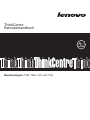 1
1
-
 2
2
-
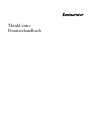 3
3
-
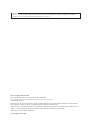 4
4
-
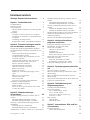 5
5
-
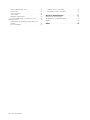 6
6
-
 7
7
-
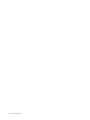 8
8
-
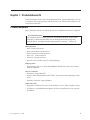 9
9
-
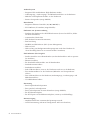 10
10
-
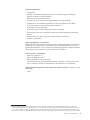 11
11
-
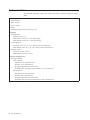 12
12
-
 13
13
-
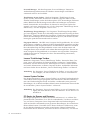 14
14
-
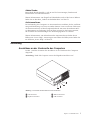 15
15
-
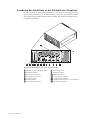 16
16
-
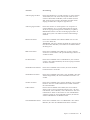 17
17
-
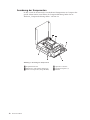 18
18
-
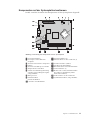 19
19
-
 20
20
-
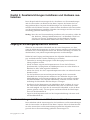 21
21
-
 22
22
-
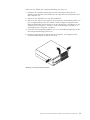 23
23
-
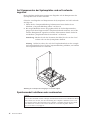 24
24
-
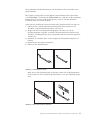 25
25
-
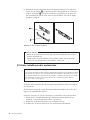 26
26
-
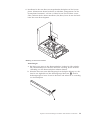 27
27
-
 28
28
-
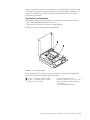 29
29
-
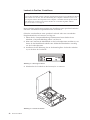 30
30
-
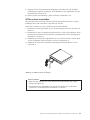 31
31
-
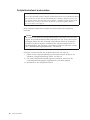 32
32
-
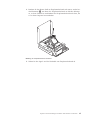 33
33
-
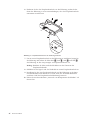 34
34
-
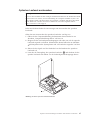 35
35
-
 36
36
-
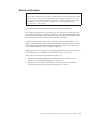 37
37
-
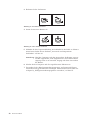 38
38
-
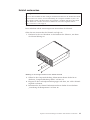 39
39
-
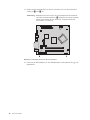 40
40
-
 41
41
-
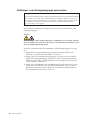 42
42
-
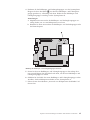 43
43
-
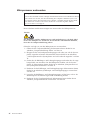 44
44
-
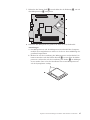 45
45
-
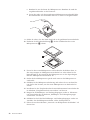 46
46
-
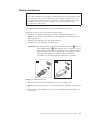 47
47
-
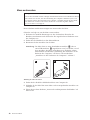 48
48
-
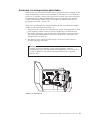 49
49
-
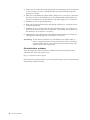 50
50
-
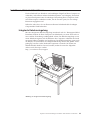 51
51
-
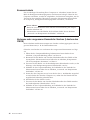 52
52
-
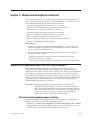 53
53
-
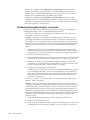 54
54
-
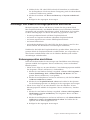 55
55
-
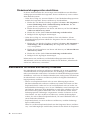 56
56
-
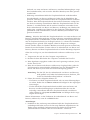 57
57
-
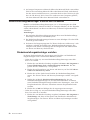 58
58
-
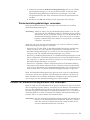 59
59
-
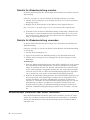 60
60
-
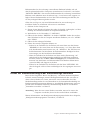 61
61
-
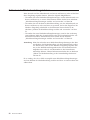 62
62
-
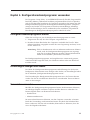 63
63
-
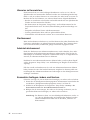 64
64
-
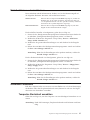 65
65
-
 66
66
-
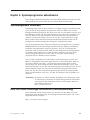 67
67
-
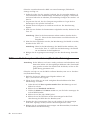 68
68
-
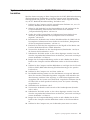 69
69
-
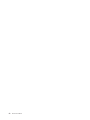 70
70
-
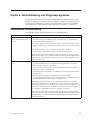 71
71
-
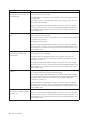 72
72
-
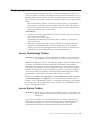 73
73
-
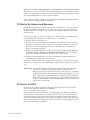 74
74
-
 75
75
-
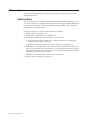 76
76
-
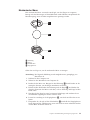 77
77
-
 78
78
-
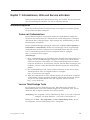 79
79
-
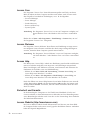 80
80
-
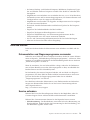 81
81
-
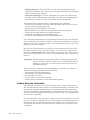 82
82
-
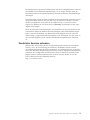 83
83
-
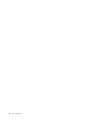 84
84
-
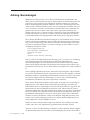 85
85
-
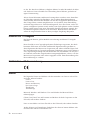 86
86
-
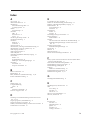 87
87
-
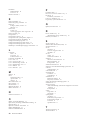 88
88
-
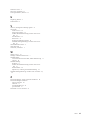 89
89
-
 90
90
-
 91
91
-
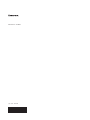 92
92
Verwandte Artikel
-
Lenovo 9485 Benutzerhandbuch
-
Lenovo ThinkCentre M58e Benutzerhandbuch
-
Lenovo ThinkCentre M57e Benutzerhandbuch
-
Lenovo ThinkCentre A85 Benutzerhandbuch
-
Lenovo ThinkCentre A63 Benutzerhandbuch
-
Lenovo ThinkCentre M90 Benutzerhandbuch
-
Lenovo THINKCENTRE 4480 (German) Benutzerhandbuch
-
Lenovo ThinkCentre M71e Benutzerhandbuch
-
Lenovo 3594 (German) Benutzerhandbuch
-
Lenovo ThinkCentre Edge 91 Benutzerhandbuch